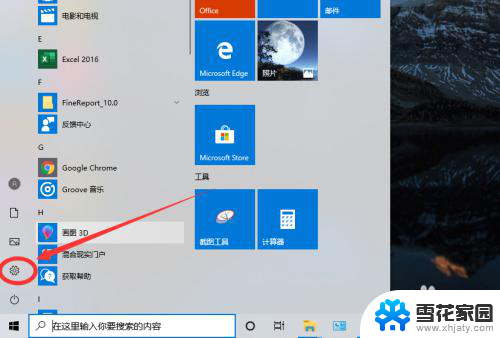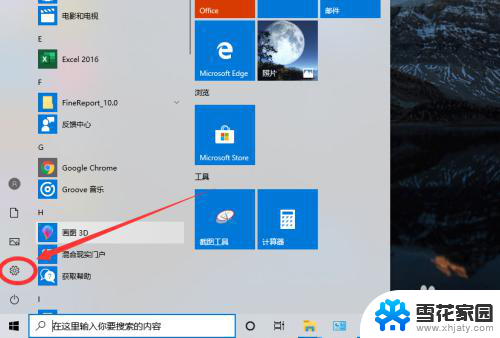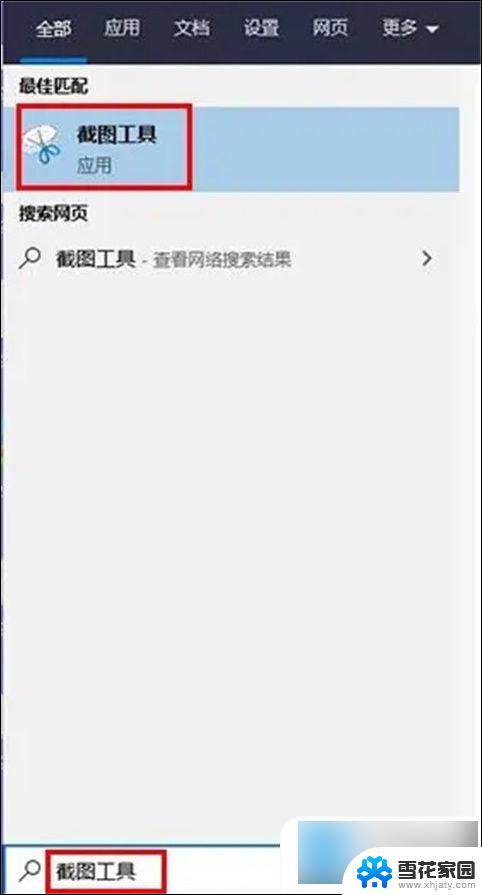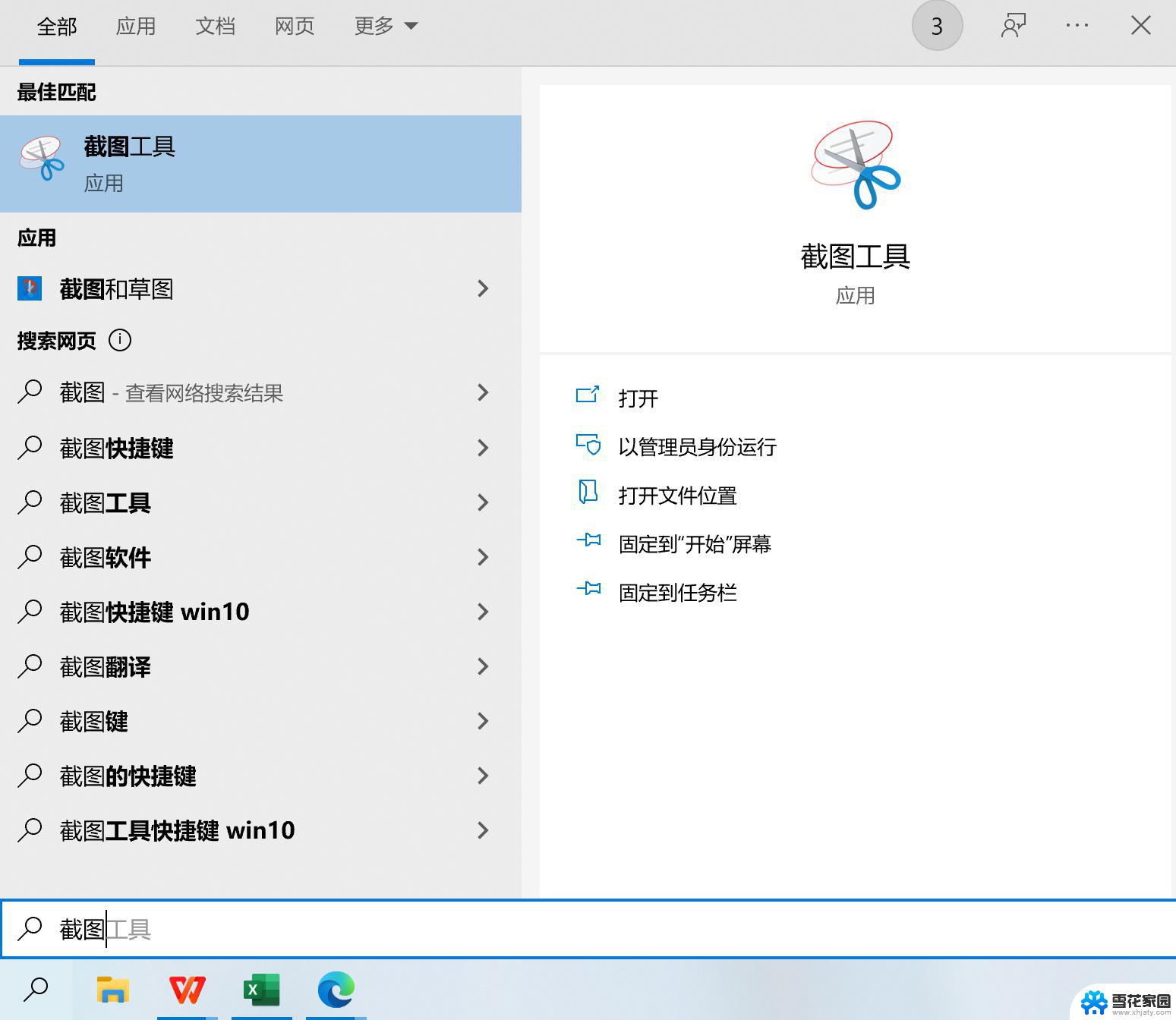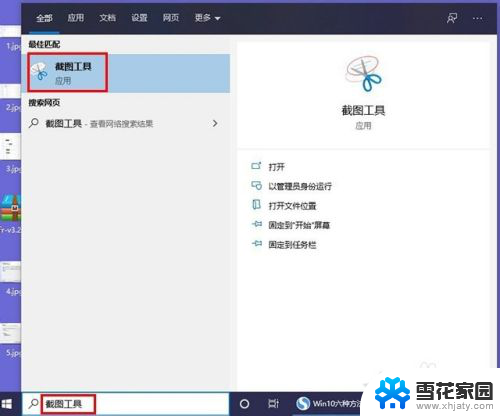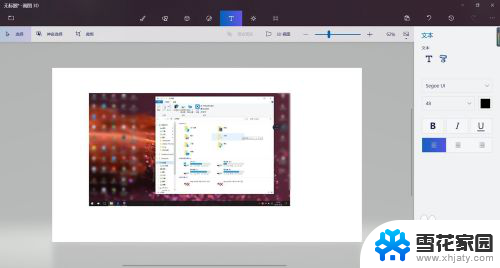如何更改windows截图快捷键 win10自带截图工具快捷键设置方法
更新时间:2025-03-18 15:53:11作者:xiaoliu
在使用Windows 10系统时,经常需要进行截屏操作来记录重要信息或分享有趣的内容,而Windows 10自带的截图工具可以帮助我们快速完成这个操作。但是有些用户可能不习惯默认的截图快捷键,想要自定义设置一个更方便的快捷键。那么该如何更改Windows 10截图快捷键呢?接下来我们就来介绍一下设置方法。
步骤如下:
1、点击【开始】,点击【设置】;

2、点击【游戏、截屏...】设置选项;
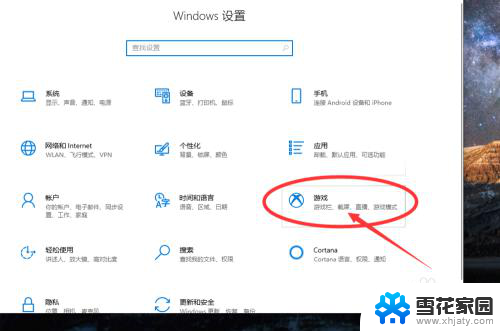
3、然后在输入框中设置自定义截屏快捷键;
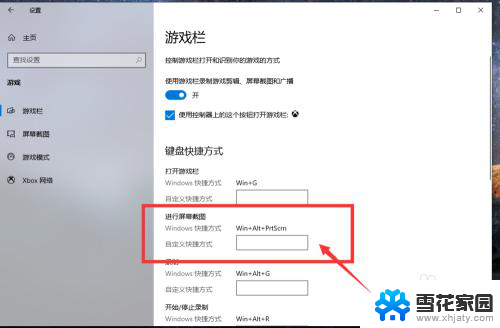
以上就是如何更改windows截图快捷键的全部内容,有需要的用户就可以根据小编的步骤进行操作了,希望能够对大家有所帮助。